illustrator cc 일러스트 드래그 줌 방법 및 스크러비 줌 활성 방법
일러스트레이터의 줌 설정 변경 방법을 알아보려 합니다. 포토샵의 경우 쉽게 Z(돋보기) 줌 아이콘을 선택 후 상단의 스크러비 옵션을 체크하면 드래그 줌으로 변경할 수 있습니다.
하지만 일러스트레이터는 조금 다릅니다. 어도비 프로그램이지만 다른 점이 많습니다.
드래그 줌이란 특정 영역을 확대 하고 싶을때 단축키 Ctrl+space(맥은 CMD+SPACE)를 사용하여 돋보기 아이콘으로 마우스 포인트가 변환 후 특정 영역을 드래그 함으로써 원하는 부분을 확대하는 방식입니다.
스크러비 줌 방식은 Z 또는 ctrl+space 로 돋보기 활성화 후 마우스 오른쪽 버튼을 이용하여 마우스의 움직이는 양에 따라 줌 및 줌 아웃이 진행되는 방식입니다. 하지만 일러스트의 기본은 스크러비 줌으로 되어 있으며, 이에 따라 많은 분들이 드래그 줌 설정을 찾고 있습니다.
포토샵에서는 쉽게 변경이 가능하게 메뉴에 오픈이 되어 있습니다. 하지만 일러스트레이터에서는 숨겨져 있습니다. 왜 이곳에 있는지는 모르겠지만 그건 어도비의 마음이겠죠?
일러스트레이터에서 설정 > 성능 > 그래픽카드 성능 사용 > 애니메이션 줌 여부가 드래그 줌 및 스크러비 줌의 변경하는 옵션입니다. GPU 성능을 사용하면 조금 더 부드러운 움직임을 보입니다. 많은 분들이 문의 주시는 내용이기에 블로그로 통해 공유합니다.
여러 옵션을 사용해 보고 자신만의 설정을 만들어 가는 것도 작업에 큰 도움을 줍니다. 다음에도 좋은 팁이 있다면 포스팅 하도록 하겠습니다.
'DESIGN > 포토샵 강좌' 카테고리의 다른 글
| 머리카락 누끼 2022 - 포토샵 강좌 (0) | 2022.01.21 |
|---|---|
| 그린 그림처럼 만들기 - 포토샵 기초 강좌 (0) | 2021.12.30 |
| 포토샵 대두 만들기 강좌 - 포토샵 강좌 (0) | 2021.12.16 |
| 포토샵 스크래치디스크란 무엇인가? 스크래치 디스크 오류 (0) | 2019.01.28 |
| 퍼스트몰 가비아 vs Cafe24 쇼핑몰 경험으로 말하다. - 쇼핑몰 비교 (2) | 2018.05.18 |
| 모니터 밝기 명암 조절 - #2 고객과 시선 맞추기 (0) | 2018.05.17 |







댓글